Gestore contenuti: aggiungere e configurare una barra di numerazione
9 min
In questo articolo:
- Passaggio 1 | Aggiungi e personalizza una barra di numerazione
- Passaggio 2 | Collegalo al Gestore contenuti
Usa una barra di numerazione per offrire ai visitatori un modo semplice e intuitivo per sfogliare una vasta raccolta di elementi all'interno di una lista dinamica o di una galleria. Una barra di numerazione consente ai visitatori di navigare tra le "pagine" o insiemi di elementi mostrati in una pagina dinamica. Il dataset "Elementi per caricamento' determina il numero massimo di elementi mostrati in ogni "pagina".
Il numero di pagine mostrate dalla barra di numerazione viene calcolato in base al numero totale di elementi della raccolta recuperati dal dataset e al campo "Elementi per caricamento". Ad esempio, se hai 50 elementi visibili nella tua raccolta e hai impostato il campo "Elementi per caricamento" su 10, la barra di numerazione mostrerà 5 pagine (50/10=5). Ogni pagina rappresenta un insieme di elementi e la barra di numerazione consente ai visitatori di navigare tra questi insiemi.
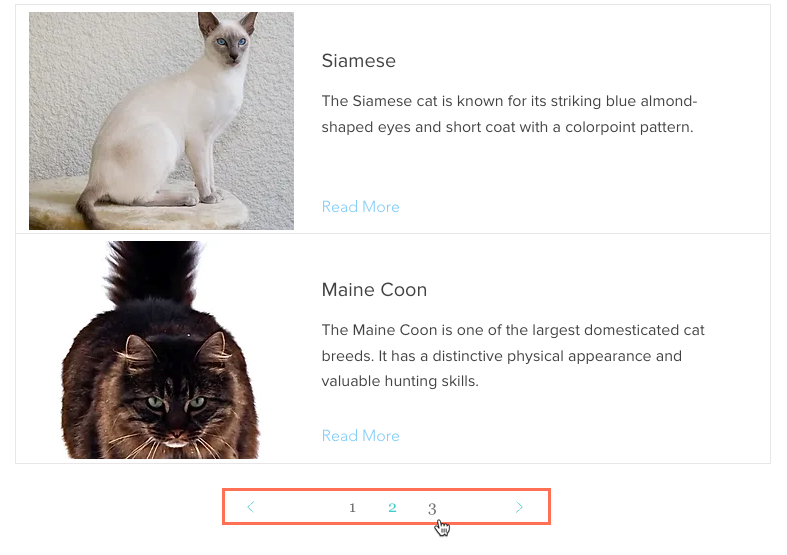
Prima di iniziare:
Collega una lista dinamica o una galleria al dataset dinamico in una pagina dinamica elenco o in una pagina dinamica elemento che mostra gli elementi in categorie.
Passaggio 1 | Aggiungi e personalizza una barra di numerazione
Aggiungi una barra di numerazione al tuo sito e personalizzala in base alle tue esigenze di design.
Editor Wix
Editor Studio
- Vai al tuo Editor
- Vai alla pagina dinamica pertinente che può elencare più elementi:
- Clicca su Pagine e menu
 sul lato sinistro dell'Editor
sul lato sinistro dell'Editor - Clicca su Pagine dinamiche
- Clicca sulla pagina dinamica pertinente
Nota: le barre di numerazione non sono rilevanti per le pagine dinamiche elemento che possono mostrare un solo elemento alla volta
- Clicca su Pagine e menu
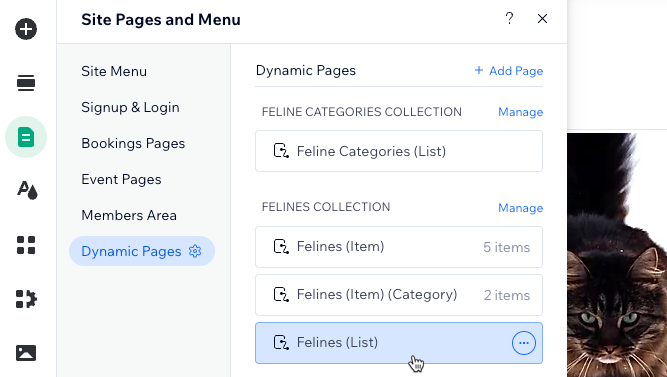
- Aggiungi una barra di numerazione:
- Clicca su Aggiungi elementi
 sul lato sinistro dell'Editor
sul lato sinistro dell'Editor - Clicca su Interattivo
- Clicca su Barra di numerazione
- Clicca e trascina la barra di numerazione che desideri utilizzare sulla pagina
- Clicca su Aggiungi elementi
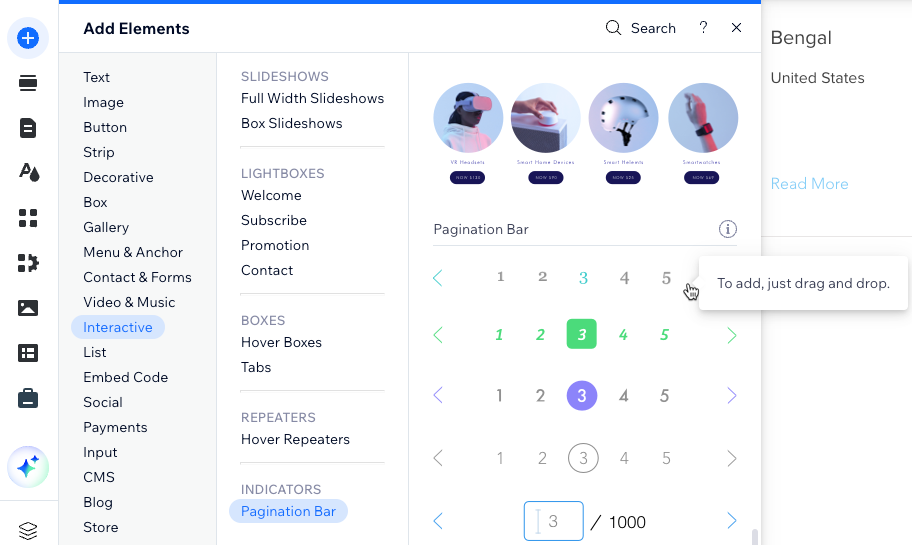
- Personalizza il layout e il design della barra di numerazione:
Layout
Design
Passaggio 2 | Collegalo al Gestore contenuti
Collega la barra di numerazione allo stesso dataset collegato alla lista dinamica o alla galleria. Quindi ridimensiona la barra di numerazione e provala in modalità anteprima. Quando è tutto pronto per essere pubblicato, pubblica il tuo sito.
Editor Wix
Editor Studio
- Clicca sulla barra di numerazione
- Clicca sull'icona Collega al Gestore contenuti

- Clicca sul menu a tendina Scegli un dataset e seleziona lo stesso dataset che si collega alla lista dinamica o alla galleria
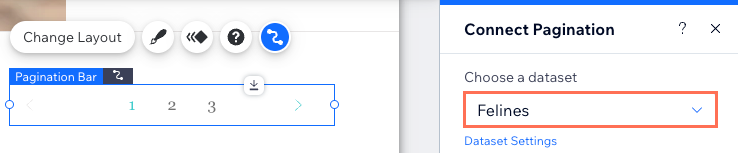
- (Se necessario) Regola il numero di elementi mostrati per "pagina" nella barra di numerazione
Nota: questo è anche il numero massimo di elementi che possono essere mostrati per caricamento nella lista dinamica o nella galleria- Clicca su Impostazioni dataset nel pannello Collega paginazione a destra
- Modifica il campo Elementi per caricamento. Scopri di più su come modificare le impostazioni del dataset
- Regola le dimensioni della barra di numerazione allungandola o regolando manualmente i bordi:
- Allunga in larghezza: clicca sull'icona Allunga
 per espandere la larghezza della barra fino ai bordi del sito
per espandere la larghezza della barra fino ai bordi del sito - Manualmente: clicca e trascina i bordi della barra di numerazione per ridimensionarla
- Allunga in larghezza: clicca sull'icona Allunga
- Clicca su Anteprima per testare la barra di numerazione
- Clicca su Pubblica per pubblicare le modifiche sul sito



 nella barra di numerazione
nella barra di numerazione 